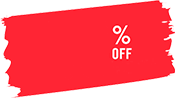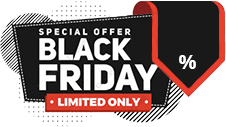Система Bluetooth HandsFreeLink Acura MDX с 2006 и 2010 годов
Обычно пользователи нашего сайта находят эту страницу по следующим запросам:
номер кузова Acura MDX, давление в шинах Acura MDX, неисправности Acura MDX, подготовка к зиме Acura MDX, тормоза Acura MDX, масляный фильтр Acura MDX, топливный фильтр Acura MDX, фильр салона Acura MDX, регулировка фар Acura MDX
8. Система Bluetooth® HandsFreeLink®
Ваш автомобиль оснащен системой Bluetooth® HandsFreeLink® (HFL). Система HFL использует технологию Bluetooth® для синхронизации Вашего телефона с автомобилем. С помощью системы HFL Вы можете осуществлять и принимать звонки через аудиосистему Вашего автомобиля без необходимости прикосновения к телефону. Для использования данной функции Вам необходим телефон с системой Bluetooth®, поддерживающей профиль Hands-Free.
Использование голосовых команд
Система HFL может распознавать простые голосовые команды, например, номера телефонов или имена. Вы можете использовать данные команды для автоматического набора номера, принятия звонка или сохранения номеров в телефонной книге.
Технология беспроводной связи Bluetooth®
С помощью системы Bluetooth® можно синхронизировать Ваш телефон с системой HFL. Система HFL использует Bluetooth Class 2. Это значит, что радиус беспроводной связи равен приблизительно 10 метрам. Для использования системы HFL Вам необходим телефон с системой Bluetooth®, поддерживающей профиль HandsFree.
Телефонная книга
В телефонной книге системы HFL можно сохранить до 50 имен и номеров телефонов.
Модели с навигационной системой
Система HFL в Вашем автомобиле имеет функцию импорта телефонной книги мобильного телефона, позволяющую Вам скопировать телефонную книгу мобильного телефона в систему HFL.
Все модели.
Вы также можете сохранять телефонный номер в системе HFL непосредственно из телефона, используя функцию пересылки контактов (receive contact).
Микрофон
Микрофон системы HFL расположен на потолке между штурманскими лампами и кнопками консоли. В автомобилях с навигационной системой микрофон расположен в модуле навигационной системы.
Аудиосистема
При использовании системы HFL аудиосигнал посылается на передние динамики аудиосистемы. Если во время прослушивания аудиосистемы Вы совершаете звонок или нажимаете на кнопки системы HFL, автомобиль переключается в режим HFL. Для регулировки уровня громкости используйте регулятор громкости аудиосистемы (также и на рулевом колесе).
Кнопки HFL
![Для использования системы HFL нажимайте на кнопки TALK и BACK слева на рулевом колесе система Bluetooth Acura MDX c 2007 и c 2010 годов, система Bluetooth Акура МДХ c 2007 и c 2010 годов]()
Для использования системы HFL нажимайте на кнопки TALK и BACK слева на рулевом колесе.
Кнопка TALK – данная кнопка используется перед произнесением команды, для ответа на входящие звонки, а также для подтверждения системной информации. Нажмите и отпустите кнопку. После звукового сигнала произнесите голосовую команду.
Кнопка BACK - данная кнопка используется для завершения разговора, возврата к предыдущей голосовой команде, а также для отмены действия.
Мультиинформационный дисплей
![При использовании системы HFL или если Вы вручную выбираете HFL на мультиинформационном дисплее система Bluetooth Acura MDX c 2007 и c 2010 годов, система Bluetooth Акура МДХ c 2007 и c 2010 годов]()
- Интенсивность сигнала
- Режим HFL
- Заряд батареи
- Набираемый номер
- Индикатор роуминга
При использовании системы HFL или если Вы вручную выбираете HFL на мультиинформационном дисплее, Вы увидите следующую информацию:
- Интенсивность сигнала* – указывает на интенсивность сетевого сигнала, сопряженного мобильного телефона.
- Индикатор роуминга* – указывает на то, что телефон находится в роуминге.
- Заряд батареи* – показывает оставшийся заряд батареи.
- Режим HFL – указывает на набор номера или принятие звонков.
- Набираемый номер – набираемый в текущий момент номер или номер входящего звонка.
*: некоторые телефоны не посылают данную информацию в систему HFL.
Примечание:
Телефоны всех марок не могут работать одинаково. Некоторые телефоны могут быть не до конца совместимы с системой HFL.
Использование системы HFL
Голосовые команды
- Перед произнесением команды нажмите на кнопку TALK. После звукового сигнала произнесите команду спокойным, естественным голосом.
- Закройте окна и панорамный люк.
- При использовании голосовых команд скорость вентилятора системы климат-контроля автоматически понижается. Однако, для более эффективного распознавания системой Ваших голосовых команд, иногда необходимо самостоятельно понизить частоту вращения вентилятора.
- Отрегулируйте направление воздушного потока так, чтобы воздух не поступал вверх на микрофон.
- Нажмите на кнопку TALK и после звукового сигнала произнесите голосовую команду.
- Произносите команду спокойным, естественным голосом, не делая пауз между словами. Если система не может распознать команду из-за наружных шумов, говорите громче.
- Если, помимо Вашего голоса, система воспримет какие-либо посторонние шумы, Ваша команда может быть неправильно распознана.
- Если система HFL не распознает команду, она отвечает «Pardon». Если система не распознает команду во второй раз, она отвечает «Please repeat». Если система не распознает команду в третий раз, она проигрывает подсказку Help.
- Для прослушивания списка доступных опций нажмите на кнопку Talk и после сигнала произнесите «Hands free link help».
- Многие команды произносятся без пауз. Например, Вы можете сказать «Dial 123-456-7891».
- Для ввода номера Вы можете произносить все цифры за раз или разбивать номер на части - 3, 4, 7, 10 и 11.
- Для пропуска системной подсказки нажимайте на кнопку TALK. Система HFL воспринимает Вашу следующую команду.
- Для возврата на один шаг назад во время отдачи команды, скажите «Go back» или нажмите кнопку BACK.
Если команда не произносится, режим распознания голосовых команд отключается. При последующем нажатии на кнопку TALK, система HFL возобновляет распознание команды с места последнего отключения.
- Для отмены режима ввода голосовой команды выжимайте кнопку BACK или нажмите на кнопку TALK и после звукового сигнала произнесите «Cancel». При последующем нажатии кнопки TALK, система HFL запускается с главного меню.
Системные установки
Для системы HFL можно задать мужской или женский голос. Можно также отключить рингтон при входящем звонке или выбрать вместо рингтона системное напоминание.
1. Нажмите на кнопку TALK. После звукового сигнала произнесите «System». Система отвечает: «System options are setup and clear».
2. Нажмите на кнопку TALK. После звукового сигнала произнесите «Setup». Система произносит: «Would you like male or female prompts?».
3. Нажмите на кнопку TALK. После звукового сигнала произнесите «Male» (мужской голос) или «Female» (женский голос). Система отвечает: «Male (Female) prompts have been selected. Would you like an audible notification of an incoming call?»
4. Нажмите на кнопку TALK. Если после звукового сигнала Вы произнесете «Yes», система задаст вопрос: «Would you like the notification to be a ring tone or prompt?» Если после сигнала Вы скажете «No», во время входящего звонка не будет звучать ни рингтон, ни системное уведомление. Система HFL возвращается в главное меню.
5. Нажмите на кнопку TALK. После сигнала произнесите «Ring tone» или «Prompt». Система отвечает: «A ring will be used» или «An incoming call prompt will be used». При выборе «Ring tone» во время входящего звонка будет звучать рингтон. При выборе «Prompt» во время входящего звонка вы услышите «You have an incoming call».
6. Система продолжает: «A security option is available to lock the HFL system. Each time the vehicle is turned on, a passcode would be required to use this system. Would you like this security option turned on?» Если Вы говорите «Yes», Вы сможете установить пароль для использования данной системы. Обратитесь к следующей процедуре установки пароля.
Установка пароля
Система HFL использует цифровой четырехзначный код, который Вы можете использовать в целях безопасности.
Для установки пароля выполните следующее:
1. Выполните вышеуказанную процедуру настройки системных установок.
2. Нажмите кнопку TALK. После звукового сигнала произнесите «Yes».
3. Система задает вопрос: «What is the four-digit number you would like to set as your passcode?»
4. Нажмите кнопку TALK. После сигнала произнесите четырехзначный код. Например, произнесите «1, 2, 3, 4». Система отвечает: «1, 2, 3, 4. Is this correct?»
5. Нажмите на кнопку TALK. После звукового сигнала произнесите «Yes» для подтверждения выбранного кода. Система отвечает: «Security is on. Each time the vehicle is turned on, the passcode will be required to use the system. The system setup is complete. Returning to the main menu».
6. Нажмите на кнопку TALK. Если Вы скажете «No», система ответит «Security will not be used. The system setup is complete». В таком случае для использования системы пароль не будет нужен.
Для ввода пароля, выполните следующие действия
После установки цифрового пароля Вы можете заблокировать систему HFL. Система может быть разблокирована только после ввода пароля.
1. Система HFL запрашивает пароль каждый раз при повороте замка зажигания в положение ON и нажатии на кнопку TALK. Если установлен пароль, система произносит: «The system is locked. What is the four-digit passcode?»
2. Нажмите на кнопку TALK. После звукового сигнала произнесите четырехзначный цифровой пароль. Например, произнесите «1, 2, 3, 4.»
3. Если Вы произносите правильный пароль, система произносит: «Main menu». Если Вы произносите неправильный пароль, система произносит: «1, 2, 3, 4 is incorrect. Please try again». Повторно выполните второй шаг.
Если Вы забыли пароль и не можете активировать систему HFL, обратитесь за помощью к своему дилеру.
Синхронизация телефона с системой
Ваш мобильный телефон с системой Bluetooth®, поддерживающей HandsFree Profile, должен быть синхронизирован с системой HFL перед тем, как Вы сможете осуществлять и принимать звонки через систему HFL.
Примечание:
- Вы не можете выполнить процедуру синхронизации телефона с системой, если автомобиль находится в движении.
- Для синхронизации Ваш телефон должен быть в режиме поиска.
- С системой HFL можно синхронизировать до шести телефонов.
Нижеследующая процедура синхронизации должна подходить для большинства моделей телефонов. Если Вам не удается синхронизировать телефон с системой HFL, используя данную процедуру, обратитесь к руководству пользователя вашего телефона.
- Перед синхронизацией нового телефона отключите все ранее синхронизированные с системой телефоны.
1. При включенном телефоне и замке зажигания в положении ACCESSORY или ON, нажмите на кнопку TALK. После звукового сигнала произнесите «Phone setup». Система произносит: «Phone setup options are status, pair, edit, delete, and list».
2. Нажмите на кнопку TALK. После сигнала произнесите «Pair». Система отвечает: «The pairing process requires operation of your mobile phone. For safety, only perform this function while the vehicle is stopped. State a four-digit code for pairing. Note this code. It will be requested by the phone».
3. Нажмите на кнопку TALK. После сигнала произнесите четырехзначный код, который Вы хотите использовать для данного телефона. Например, «1, 2, 3, 4». Система отвечает: «1, 2, 3,4. Is this correct?».
4. Нажмите на кнопку TALK. После звукового сигнала произнесите «Yes». Система произносит: «Searching for a Bluetooth phone».
Примечание:
В пятом и шестом шагах описывается распространенный способ включения на телефоне режима поиска. Если данный способ не подходит к Вашему телефону, обратитесь к руководству пользователя Вашего телефона.
5. Включите режим поиска устройств (discovery mode) на Вашем телефоне. Телефон ищет систему HFL. После нахождения выберите HandsFreeLink из отображаемого на экране списка опций.
6. Если телефон требует ввода цифрового пароля, введите четырехзначный код, который Вы использовали на третьем шаге настройки. Система произносит: «A new phone has been found. What would you like to name this phone?»
7. Нажмите на кнопку TALK. После звукового сигнала произнесите имя, которое хотите использовать для данного телефона. Например, произнесите «Eric’s phone». Система HFL произносит: «Eric’s phone has been successfully paired. Returning to the main menu».
8. Если Вы хотите синхронизировать следующий телефон, выполните шаги от 1 до 7.
По завершении синхронизации на дисплее может отобразиться экран подтверждения соединения.
Для изменения имени синхронизированного телефона, выполните следующее:
1. Нажмите на кнопку TALK. После звукового сигнала произнесите «Phone setup». Система произносит: «Phone setup options are status, pair, edit, delete, and list».
2. Нажмите на кнопку TALK. После звукового сигнала произнесите «Edit». Система произносит: «Which phone would you like to edit?»
3. Нажмите на кнопку TALK. После звукового сигнала произнесите имя телефона, который Вы хотите использовать. Например, произнесите «Eric’s phone». Система спрашивает: «What is the new name for Eric’s phone?».
4. Нажмите на кнопку TALK. После звукового сигнала произнесите новое имя телефона. Например, произнесите «Lisa’s phone». Система произносит: «The name has been changed. Returning to the main menu».
Для удаления синхронизированного телефона, выполните следующее:
1. Нажмите на кнопку TALK. После звукового сигнала произнесите «Phone setup». Система произносит: «Phone setup options are status, pair, edit, delete, and list».
2. Нажмите на кнопку TALK. После сигнала произнесите «Delete». Система произносит: «Which phone would you like to delete?»
3. Нажмите на кнопку TALK. После сигнала произнесите имя телефона, который Вы хотите удалить. Например, произнесите «Eric’s phone». Система произносит: «Would you like to delete Eric’s phone?»
4. Нажмите на кнопку TALK. После сигнала произнесите «Yes». Система произносит: «Preparing to delete Eric’s phone». Произнесите «OK» для удаления выбранного телефона. В противном случае произнесите «Go back» или «Cancel».
5. Нажмите на кнопку TALK. Если после сигнала Вы произнесете «OK», система произнесет «The phone has been deleted. Returning to the main menu». Выбранный телефон был удален. Если Вы произнесете «Go back» или «Cancel», телефон не будет удален.
Для перечисления всех синхронизированных телефонов, выполните следующее:
1. Нажмите на кнопку TALK. После звукового сигнала произнесите «Phone setup». Система произносит: «Phone setup options are status, pair, edit, delete, and list».
2. Нажмите на кнопку TALK. После сигнала произнесите «List». Система произносит имена всех синхронизированных телефонов. Когда имена всех синхронизированных телефонов будут перечислены, система произнесет «The entire list had been read. Returning to the main menu».
Для того, чтобы узнать статус используемого телефона:
1. Нажмите на кнопку TALK. После звукового сигнала произнесите «Phone setup». Система произносит: «Phone setup options are status, pair, edit, delete, and list».
2. Нажмите на кнопку TALK. После сигнала произнесите «Status». Пример ответа системы: «Eric’s phone is linked. Battery strength is three bars. Signal strength is five bars, and the phone is roaming. Returning to the main menu».
Для переключения к другому синхронизированному телефону выполните следующее:
1. Нажмите на кнопку TALK. После звукового сигнала произнесите «Next phone». Система произносит: «Searching for the next phone». Система отсоединяется от текущего телефона и выполняет поиск другого синхронизированного телефона. Если система не находит другой телефон, текущий телефон остается сопряженным с системой.
Осуществление звонка
Вы можете осуществлять звонки, набирая номера телефонов или выбирая имена в телефонной книге. Вы также можете повторно набирать последний набранный номер. Система HFL позволяет Вам говорить по телефону в течение 30 минут после извлечения ключа из замка зажигания. Продолжение разговора по телефону через систему HFL при выключенном двигателе может разрядить батарею автомобиля.
Осуществление звонка с помощью набора номера:
1. Нажмите на кнопку TALK (телефон должен быть включен, а замок зажигания должен быть повернут в положение ACCESSORY или ON). После звукового сигнала произнесите «Call» или «Dial». Система спрашивает: «What name or number would you like to call/dial?»
2. Нажмите на кнопку TALK. После сигнала произнесите номер, который Вы хотите набрать. Например, произнесите «123 456 7891». Система произносит: «123 456 7891. Say call, dial, or continue to add numbers».
(Модели с навигационной системой: вы можете осуществлять звонок, пользуясь телефонной книжкой на экране навигационной системы.)
3. Нажмите на кнопку TALK. После звукового сигнала произнесите «Call» или «Dial». Система отвечает: «Calling» или «Dialing». Если Вы дозвонились, Вы услышите голос абонента через динамики аудиосистемы. Для настройки громкости используйте регуляторы громкости аудиосистемы.
4. Для окончания звонка нажмите на кнопку BACK.
Осуществление звонка с помощью выбора имени из телефонной книги HFL:
1. Нажмите на кнопку TALK (телефон должен быть включен, а замок зажигания должен быть повернут в положение ACCESSORY или ON). После звукового сигнала произнесите «Call» или «Dial». Система спрашивает: «What name or number would you like to call/dial?»
2. Нажмите на кнопку TALK. После сигнала произнесите имя абонента, к которому вы хотите позвонить. Например, произнесите «Eric». Система спрашивает: «Would you like to call Eric?»
3. Нажмите на кнопку TALK. После сигнала произнесите «Yes». Система произносит: «Calling» или «Dialing». Если Вы дозвонились, Вы услышите голос абонента через динамики аудиосистемы. Для настройки громкости используйте регуляторы громкости аудиосистемы.
4. Для окончания звонка нажмите на кнопку BACK.
Для повторного набора номера нажмите на копку TALK. После звукового сигнала произнесите «Redial». Система отвечает «Redialing». Если Вы дозвонились, Вы услышите голос абонента через динамики аудиосистемы. Для настройки громкости используйте регуляторы громкости аудиосистемы.
Принятие звонка
Если Вы принимаете звонок, система HFL прерывает аудиосистему (если она включена) и проигрывает рингтон или уведомление о входящем звонке. Для ответа на звонок нажмите на кнопку TALK. Если Вы не хотите отвечать на звонок, нажмите на кнопку BACK.
Если в Вашем телефоне есть режим ожидания, и к Вам звонят в то время, когда Вы разговариваете по телефону, нажмите и отпустите кнопку TALK. Абонент, с которым Вы разговаривали, переходит в режим ожидания. Для возврата к исходному абоненту повторно нажмите на кнопку TALK. Если Вы не хотите отвечать на новый звонок, не обращайте на него внимания, продолжайте текущий разговор.
Переключение между телефоном и системой HFL
Во время звонка Вы можете переключаться между телефоном и системой HFL.
Для переключения на телефон:
- Нажмите на кнопку TALK. После звукового сигнала произнесите «Transfer». Аудио сигнал переключается на динамик телефона.
Для переключения на систему HFL:
- Нажмите на кнопку TALK. После звукового сигнала произнесите «Transfer». Аудио сигнал переключается на динамики автомобиля.
Отключение микрофона во время звонка
Во время разговора по телефону Вы можете отключить микрофон.
Для отключения микрофона:
- Нажмите на кнопку TALK. После звукового сигнала произнесите «Mute». Система отвечает: «Mute is active».
Для включения микрофона:
- Нажмите на кнопку TALK. . После звукового сигнала произнесите «Mute». Система отвечает: «Mute is canceled».
Создание телефонной книги в системе HFL
В телефонной книге системы HFL можно сохранить до 50 имен с номерами.
Для добавления имени в телефонную книгу:
1. Нажмите на кнопку TALK. После звукового сигнала произнесите «Phonebook». Система отвечает: «Phonebook options are store, edit, delete, receive contact, and list».
2. Нажмите на кнопку TALK. После сигнала произнесите «Store». Система отвечает: «What name would you like to store?»
3. Нажмите на кнопку TALK. После сигнала произнесите имя, которое хотите сохранить в телефонной книге. Например, произнесите «Eric». Система отвечает: «What is the number for Eric?»
4. Нажмите на кнопку TALK. После сигнала произнесите телефонный номер. Например, произнесите «123 456 7891». Система отвечает: «123 456 7891».
5. Нажмите на кнопку TALK. После сигнала произнесите «Enter». Система отвечает: «Eric has been stored. Returning to the main menu».
Для редактирования номера имени в телефонной книге:
1. Нажмите на кнопку TALK. После звукового сигнала произнесите «Phonebook». Система отвечает: «Phonebook options are store, edit, delete, receive contact, and list».
2. Нажмите на кнопку TALK. После сигнала произнесите «Edit». Система отвечает: «What name would you like to edit?».
3. Нажмите на кнопку TALK. После сигнала произнесите имя контакта, который Вы хотите отредактировать. Например, произнесите «Eric». Система отвечает: «What is the new number for Eric?».
4. Нажмите на кнопку TALK. После сигнала произнесите новый номер телефона для выбранного контакта. Например, произнесите «987 654 3219». Система отвечает: «987 654 3219». Произнесите «Enter».
5. Нажмите на кнопку TALK. После сигнала произнесите «Enter». Система отвечает: «The number has been changed. Returning to the main menu».
Для удаления контакта из телефонной книги:
1. Нажмите на кнопку TALK. После звукового сигнала произнесите «Phonebook». Система отвечает: «Phonebook options are store, edit, delete, receive contact, and list».
2. Нажмите на кнопку TALK. После сигнала произнесите «Delete». Система отвечает: «What name would you like to delete?».
3. Нажмите на кнопку TALK. После сигнала произнесите имя контакта, который Вы хотите удалить. Например, произнесите «Eric». Система отвечает: «Would you like to delete Eric?».
4. Нажмите на кнопку TALK. После сигнала произнесите «Yes». Система отвечает: «The name has been deleted. Returning to the main menu».
Для перечисления имен всех контактов в телефонной книге:
1. Нажмите на кнопку TALK. После звукового сигнала произнесите «Phonebook». Система отвечает: «Phonebook options are store, edit, delete, receive contact, and list».
2. Нажмите на кнопку TALK. После сигнала произнесите «List». Система перечисляет имена всех контактов в телефонной книге. Когда все имена контактов будут перечислены, система произносит: «The entire list has been read. Returning to the main menu».
Осуществление звонка на имя контакта из списка телефонной книги:
1. Нажмите на кнопку TALK. После звукового сигнала произнесите «Phonebook». Система отвечает: «Phonebook options are store, edit, delete, receive contact, and list».
2. Нажмите на кнопку TALK. После сигнала произнесите «List». Система перечисляет имена всех контактов в телефонной книге. Когда система произносит имя контакта, к которому вы хотите позвонить, например, «Eric», нажмите на кнопку TALK и произнесите «Call». Система отвечает: «Would you like to call Eric?»
3. Нажмите на кнопку TALK. После сигнала произнесите «Yes». Система отвечает: «Calling». Если Вы дозвонились, Вы услышите голос абонента через динамики аудиосистемы. Для настройки громкости используйте регуляторы громкости аудиосистемы.
Сохранение номера телефона из телефонной книги Вашего телефона
Вы можете сохранить телефонный номер в системе HFL непосредственно из телефона, используя функцию пересылки контактов.
Примечание:
Ваш телефон может не иметь данной функции. Обратитесь к руководству пользователя своего телефона.
Для сохранения номера из телефонной книги Вашего телефона:
1. Нажмите на кнопку TALK (мобильный телефон должен быть включен, а замок зажигания - повернут в положение ON или ACCESSORY). После звукового сигнала произнесите «Phonebook». Система отвечает: «Phonebook options are store, edit, delete, receive contact and list».
2. Нажмите на кнопку TALK. После сигнала произнесите «Receive contact». Система отвечает: «The receive process requires operation of your mobile phone. For safety, only perform this function while the vehicle is stopped. HFL is now waiting to receive a contact from a Bluetooth device».
3. Выберите номер контакта из телефонной книги Вашего телефона и передайте/перешлите его через Bluetooth (данная функция осуществляется на разных моделях телефонов по-разному). Система отвечает: «One phone number has been received for this contact. What name would you like to store for the mobile number? To discard this number, say “Discard”». Произнесите «Discard», если Вы не хотите сохранять данный номер в телефонной книге HFL.
4. Нажмите на кнопку TALK. После звукового сигнала произнесите имя для данного контакта. Например, произнесите «Neil at work». Система отвечает: «Neil at work will be stored. Is this correct?»
5. Нажмите на кнопку TALK. После звукового сигнала произнесите «Yes» или «No». Если Вы произнесете «Yes», система ответит: «Neil at work has been stored. Would you like HFL to receive another contact?» Переходите к шестому шагу.
Если вы скажете «No», система ответит: «Returning to the main menu».
6. Если Вы хотите сохранить другие телефонный номера, нажмите на кнопку TALK. После звукового сигнала произнесите «Yes». Система отвечает: «HFL is now waiting to receive a contact from a Bluetooth device».
7. Выберите номер контакта из телефонной книги Вашего телефона и передайте/перешлите его через Bluetooth (данная функция осуществляется на разных моделях телефонов по-разному). Система отвечает: «One phone number has been received for this contact. What name would you like to store for the mobile number? To discard this number, say “Discard”». Произнесите «Discard», если Вы не хотите сохранять данный номер в телефонной книге HFL.
8. Нажмите на кнопку TALK. После звукового сигнала произнесите имя для данного контакта. Например, произнесите «Susan at work». Система отвечает: «Susan at work will be stored. Is this correct?»
9. Нажмите на кнопку TALK. После звукового сигнала произнесите «Yes» или «No». Если Вы произнесете «Yes», система ответит: «Susan at work has been stored. Would you like HFL to receive another contact?». Если Вы скажете «No», система ответит: «Returning to the main menu».
Использование телефонной книги через систему HFL (модели с навигационной системой)
В телефонной книге системы HFL Вы можете сохранить до 1000 имен и 10 000 номеров из мобильного телефона. С помощью системы HFL Вы сможете автоматически набирать номера телефонов контактов из телефонной книги.
Примечание:
Ваш телефон может не иметь данной функции. Обратитесь к руководству пользователя своего телефона.
![Для использования телефонной книжки мобильного телефона через систему HFL произнесите или выберите пункт «Cellular Phonebook» из режима Information система Bluetooth Acura MDX c 2007 и c 2010 годов, система Bluetooth Акура МДХ c 2007 и c 2010 годов]()
Для использования телефонной книжки мобильного телефона через систему HFL произнесите или выберите пункт «Cellular Phonebook» из режима Information. Если в системе не сохранено ни одной телефонной книги и Ваш телефон не сопряжен с системой, пункт Cellular Phonebook будет неактивным.
PIN NUMBER – данная опция позволяет Вам задать, изменить или удалить пинкод для любой импортированной из телефона записной книжки.
IMPORT CELLULAR PHONEBOOK – данная опция позволяет Вам сохранить (импортировать) телефонную книжку из Вашего мобильного телефона в системе HFL. Если Вы синхронизировали телефон с системой и выбрали данную функцию, система начнет процедуру импорта и загрузки телефонной книги.
SEARCH IMPORTED PHONEBOOK - данная опция позволяет Вам выполнять поиск контактов в телефонных книжках, сохраненных в системе HFL. Если Вы введете ключевое слово имени контакта, например, фамилию, система найдет соответствующий номер контакта.
Delete Imported Phonebook - данная опция позволяет Вам удалять сохраненные в системе HFL телефонный книжки. Если Вы синхронизируете свой телефон с системой HFL и выберите данную опцию, система автоматически удалит из памяти телефонную книгу, полученную из синхронизированного в текущий момент телефона.
Импортирование телефонной книги из мобильного телефона.
Синхронизируйте телефон с системой HFL и выберите опцию «Import Cellular Phonebook» в режиме «Select an option». Когда на дисплее появится сообщение «the import was successful», нажмите на универсальный регулятор для выбора «OK».
![Синхронизируйте телефон с системой HFL и выберите опцию Import Cellular Phonebook в режиме Select an option система Bluetooth Acura MDX c 2007 и c 2010 годов, система Bluetooth Акура МДХ c 2007 и c 2010 годов]()
Примечание:
- Вы не можете синхронизировать телефон с системой HFL во время движения автомобиля.
- С системой HFL можно синхронизировать до шести телефонов.
Для поиска номеров в импортированной телефонной книге
![Вы можете найти номер телефона, введя ключевое слово имени контакта система Bluetooth Acura MDX c 2007 и c 2010 годов, система Bluetooth Акура МДХ c 2007 и c 2010 годов]()
Вы можете найти номер телефона, введя ключевое слово имени контакта.
Выберите пункт «Search Imported Phonebook» на экране «Select an option».
Выберите телефонную книгу из отобразившегося на экране списка. Если Вы выбираете телефонную книгу, для которой был установлен пинкод, Вам придется ввести четырехзначный код для получения доступа к книге. На дисплее отображается следующий экран.
![Введите пинкод для входа в телефонную книгу система Bluetooth Acura MDX c 2007 и c 2010 годов, система Bluetooth Акура МДХ c 2007 и c 2010 годов]()
Введите пинкод для входа в телефонную книгу.
![Введите ключевое слово имени контакта, например, фамилию система Bluetooth Acura MDX c 2007 и c 2010 годов, система Bluetooth Акура МДХ c 2007 и c 2010 годов]()
Введите ключевое слово имени контакта, например, фамилию. Если система не находит контакт со 100% соответствием ключевому слову, произнесите или выберите «LIST».
На экране отображается список имен контактов с наибольшим соответствием ключевому слову.
![После выбора контакта на экране отобразится список номеров телефонов, заданных для данного контакта система Bluetooth Acura MDX c 2007 и c 2010 годов, система Bluetooth Акура МДХ c 2007 и c 2010 годов]()
После выбора контакта на экране отобразится список номеров телефонов, заданных для данного контакта.
Выберите необходимый номер телефона из списка.
Для сохранения в системе HFS
![Произнесите или выберите «STORE IN HandsFreeLink» на экране «Select a number to call система Bluetooth Acura MDX c 2007 и c 2010 годов, система Bluetooth Акура МДХ c 2007 и c 2010 годов]()
Произнесите или выберите STORE IN HandsFreeLink на экране Select a number to call.
Выберите номер из списка для сохранения в системе HFL.
Для удаления импортированной телефонной книги
![Вы можете удалить сохраненную телефонную книгу из системы HFL система Bluetooth Acura MDX c 2007 и c 2010 годов, система Bluetooth Акура МДХ c 2007 и c 2010 годов]()
Вы можете удалить сохраненную телефонную книгу из системы HFL. Синхронизируйте телефон с системой и выберите пункт «Delete Imported Phonebook» на экране «Select an option».
Выберите телефонную книгу из списка. Если у выбранной Вами телефонной книги есть значок PIN, Вам придется ввести четырехзначный код для получения доступа к книге. На дисплее отображается следующий экран.
![Введите пинкод для входа в телефонную книгу система Bluetooth Acura MDX c 2007 и c 2010 годов, система Bluetooth Акура МДХ c 2007 и c 2010 годов]()
Введите пинкод для входа в телефонную книгу.
После ввода правильного пинкода или если телефонная книга не защищена пинкодом, на дисплее отображается следующий экран.
![Произнесите или выберите Yes система Bluetooth Acura MDX c 2007 и c 2010 годов, система Bluetooth Акура МДХ c 2007 и c 2010 годов]()
Произнесите или выберите «Yes». Выберите «OK» для завершения удаления.
Добавление, изменение или удаление пинкода для любой телефонной книги
![Вы можете задать, изменить или удалить пинкод для любой телефонной книги система Bluetooth Acura MDX c 2007 и c 2010 годов, система Bluetooth Акура МДХ c 2007 и c 2010 годов]()
Вы можете задать, изменить или удалить пинкод для любой телефонной книги. Выберите «PIN number» на экране «Select an Option».
Для добавления пинкода
![Выберите телефонную книгу, к которой Вы хотите добавить пинкод система Bluetooth Acura MDX c 2007 и c 2010 годов, система Bluetooth Акура МДХ c 2007 и c 2010 годов]()
1. Выберите телефонную книгу, к которой Вы хотите добавить пинкод.
![Введите четырехзначный пинкод система Bluetooth Acura MDX c 2007 и c 2010 годов, система Bluetooth Акура МДХ c 2007 и c 2010 годов]()
2. Введите четырехзначный пинкод. Вы должны будете повторно ввести данный код для подтверждения.
Для изменения пинкода
![Выберите телефонную книгу, в которой Вы хотите изменить пинкод система Bluetooth Acura MDX c 2007 и c 2010 годов, система Bluetooth Акура МДХ c 2007 и c 2010 годов]()
1. Выберите телефонную книгу, в которой Вы хотите изменить пинкод.
![Введите текущий пинкод для выбранной телефонной книги система Bluetooth Acura MDX c 2007 и c 2010 годов, система Bluetooth Акура МДХ c 2007 и c 2010 годов]()
2. Введите текущий пинкод для выбранной телефонной книги.
![Введите новый четырехзначный пинкод система Bluetooth Acura MDX c 2007 и c 2010 годов, система Bluetooth Акура МДХ c 2007 и c 2010 годов]()
3. Введите новый четырехзначный пинкод. Вы должны будете повторно ввести данный код для подтверждения.
Очистка системы
Данная опция предназначена для очистки системы HFL от информации о пароле, синхронизированных телефонах и от всех имен из телефонной книжки HFL. Используйте всегда данную функцию перед продажей автомобиля.
Для очистки системы выполните следующие действия:
1. Нажмите на кнопку TALK. После звукового сигнала произнесите «System». Система отвечает: «System options are setup and clear».
2. Нажмите на кнопку TALK. После сигнала произнесите «Clear». Система отвечает: «This process will clear all paired phones, clear all entries in the phonebook, clear the passcode, and restore the defaults in the system setup. Is this what you would like to do?»
3. Нажмите на кнопку TALK. После сигнала произнесите «Yes». Система отвечает: «Preparing to clear all paired phones, all phonebook entries, the passcode, and restore the defaults in the system setup. Say OK to proceed, otherwise say go back or cancel».
4. Нажмите на кнопку TALK. После сигнала произнесите «OK» для очистки системы или «Go back»/«Cancel» для отмены данного действия.
5. Если Вы произнесли «OK», система отвечает: «Please wait while the system is cleared». Для полной очистки системы может понадобиться до двух минут, затем система произнесет: «The system has been cleared. Returning to the main menu».